Cara Menyematkan Video YouTube di WordPress
Diterbitkan: 2022-04-21Sebagian besar situs web modern mendapat manfaat dari media. Baik Anda menggunakan gambar, GIF, video, atau ketiganya, sangat penting untuk memiliki visual yang tampak hebat untuk membantu melengkapi tulisan Anda. Mengingat jumlah lalu lintas yang terlibat, mempelajari cara menyematkan video YouTube di WordPress dapat membantu mendapatkan pengunjung baru ke situs Anda tanpa berkeringat.
Berita baiknya adalah ada sejumlah cara mudah untuk menyematkan video YouTube. Meskipun Anda dapat menggunakan plugin, atau mengambil video langsung dari YouTube, WordPress memiliki beberapa cara untuk menyematkan video dari Editor Blok itu sendiri.
Pada artikel ini, kita akan melihat cara menyematkan video YouTube di WordPress, menggunakan sejumlah metode. Sebelum kita melakukan ini, mari kita luangkan waktu untuk membahas manfaat menyematkan video di WordPress, dan juga mengapa hosting sendiri adalah ide yang buruk.
Manfaat Menyematkan Video YouTube di WordPress
Ada beberapa alasan subjektif dan objektif mengapa Anda ingin menyematkan video di situs WordPress Anda. Misalnya, dalam beberapa kasus, Anda mungkin merasa bahwa video adalah cara yang lebih baik untuk menjelaskan suatu topik daripada teks. Lebih jauh, video juga dapat membantu melengkapi tulisan Anda, terutama jika visual penting untuk karya tersebut.
Tentu saja, alasan ini didasarkan pada tujuan dan arah situs Anda, serta waktu dan anggaran Anda. Meski begitu, ada banyak alasan kuat dan objektif untuk menyematkan video YouTube di WordPress juga:
- Anda dapat menawarkan perpanjangan merek Anda melalui video yang diproduksi sendiri.
- Anda dapat menambahkan elemen 'manusia' ke situs web Anda, yang penting untuk membangun kepercayaan dan keandalan di situs Anda dan produk-produknya.
- Video dapat menjadi tulang punggung dokumentasi online dan pemasaran konten Anda. Misalnya, Anda dapat menunjukkan cara kerja produk, layanan, atau bisnis Anda melalui visual.
Ada alasan teknis untuk dipertimbangkan juga. Kami akan membahas yang besar di bagian berikutnya, tetapi tanpa mempertimbangkan hal lain, Pengoptimalan Mesin Pencari (SEO) Anda akan menerima peningkatan jika Anda menggunakan video.
Sama seperti konten tertulis Anda, video dapat meningkatkan lalu lintas dan bisnis melalui penelitian kata kunci yang terfokus, teks tertutup, elemen yang dirayapi seperti gambar mini, dan banyak lagi. Padahal, ada satu aspek menyematkan video di situs Anda yang perlu kami pisahkan dan diskusikan. Mari kita lakukan ini selanjutnya.
Mengapa Anda Harus Selalu Menggunakan Layanan Hosting Video Khusus (Daripada Menghosting Sendiri Mereka)
Mengingat kemungkinan Anda menghosting sendiri situs web Anda, ada godaan untuk berpikir bahwa server Anda dapat menghosting setiap file, folder, dan aset yang terkait dengannya. Dalam kebanyakan kasus, tidak ada alasan mengapa Anda tidak bisa. Misalnya, gambar baik-baik saja di folder di server Anda.
Ketika berbicara tentang video, Anda harus berpikir dengan cara yang berbeda. Faktanya, ada banyak rekomendasi dari banyak sumber yang mengatakan bahwa Anda tidak boleh menghosting sendiri video Anda. Adapun mengapa ini, ada beberapa alasan:
- Layanan khusus mengarahkan penawarannya ke kualitas streaming terbaik, tanpa jeda atau gagap. Ini akan membutuhkan server yang memiliki pengaturan berbeda, daripada yang sama yang Anda gunakan untuk situs web Anda.
- Video berukuran besar. Ini dapat dengan cepat menghabiskan kapasitas penyimpanan Anda, yang tidak efisien atau bahkan tidak perlu.
- Anda harus menyediakan lebih dari satu versi video Anda. Misalnya, Anda ingin menawarkan berbagai format file, kecepatan bit, dan kualitas. Ini selanjutnya dapat memakan penyimpanan dan bandwidth Anda.
- Anda juga perlu menampilkan video, yang berarti meneliti dan menerapkan pemutar media yang sesuai.
Masing-masing adalah alasan individu yang kuat untuk menggunakan layanan hosting video. Jika digabungkan, ini adalah peringatan yang jelas untuk meninggalkan video Anda di platform seperti YouTube. Ini akan memberikan kualitas kedudukan tertinggi, berbagai format video, dan memberikan visibilitas yang lebih besar.
Cara Menyematkan Video YouTube di WordPress (4 Cara)
Dalam beberapa bagian berikutnya, kita akan membahas cara menyematkan video YouTube di WordPress. Ada empat metode di sini, dan semuanya memiliki proses dan hasil yang serupa:
- Editor Blok memiliki Blok khusus untuk membantu Anda menampilkan video Anda.
- Ada juga cara untuk menyematkan video YouTube secara otomatis di dalam WordPress.
- Anda dapat menautkan ke video YouTube secara langsung, yang juga akan menyematkan video dalam banyak kasus.
- Ada banyak plugin WordPress yang dapat membantu Anda menyematkan video dari berbagai situs.
Opsi pertama akan menjadi yang paling umum, jadi mari kita mulai dari sana!
1. Gunakan Editor Blok
Sebelum munculnya Editor Blok, Anda harus menggunakan salah satu metode kami yang lain. Padahal, jika Anda menggunakan editor sebagai cara utama untuk membuat konten, Anda akan menemukan bahwa ada Blok khusus yang tersedia.
Sebelum Anda mulai, pastikan Anda dapat mengakses video yang ingin Anda sematkan, dan Anda memiliki URL-nya. Anda dapat menemukannya di bilah browser – URL standar yang akan Anda jelajahi:
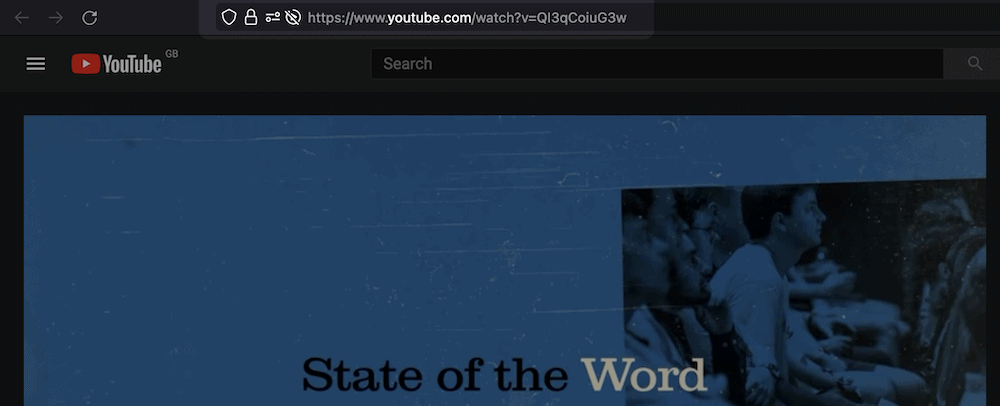
Dari sini, buka Editor Blokir untuk pos yang ingin Anda sematkan video. Klik cara yang Anda inginkan untuk menambahkan Blok baru, dan temukan Blok YouTube dari daftar:
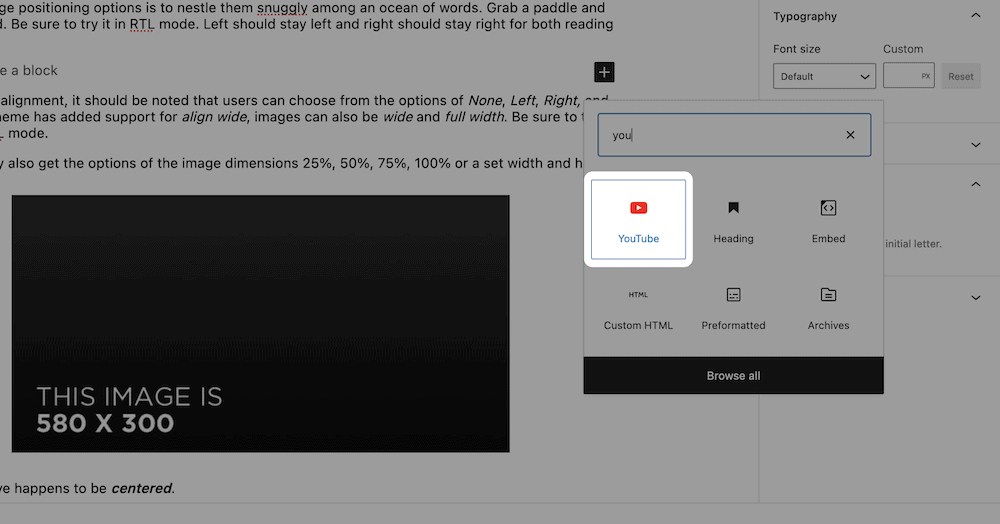
Ini akan menawarkan Anda sebuah placeholder, seperti menambahkan Blok Gambar. Anda dapat menempelkan URL di dalam bidang teks:
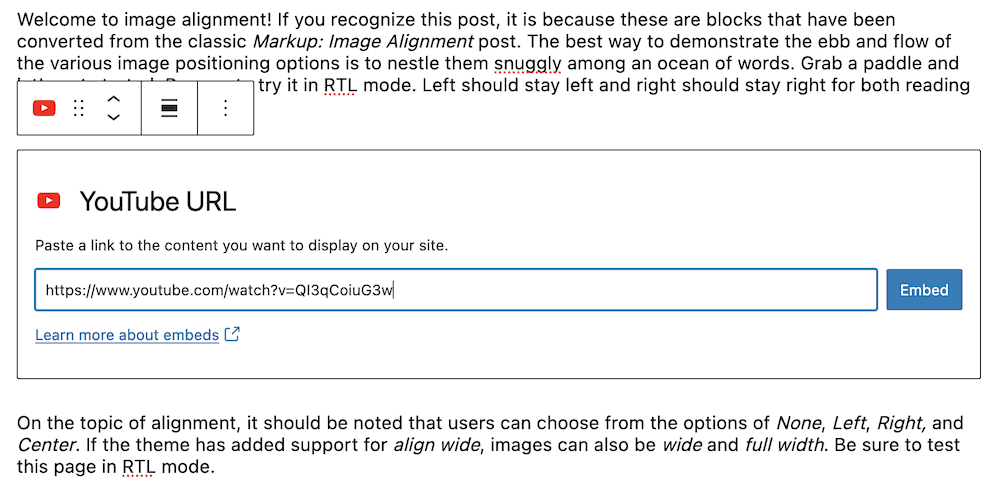
Setelah Anda mengklik tombol Sematkan, video akan ditampilkan.
2. Tambahkan Video YouTube Dengan Penyematan Otomatis
Cara selanjutnya adalah cara klasik menyematkan video YouTube di WordPress. Ini akan menjadi metode yang akan Anda gunakan dengan Editor Klasik, meskipun masih dapat dilakukan jika Anda tidak menggunakan Editor Blok untuk membuat konten.

WordPress menyertakan format oEmbed, yang dalam istilah sederhana, memungkinkan Anda menampilkan tautan pihak ketiga sebagai sematan. Ini berfungsi dengan seluruh host situs, tetapi YouTube-nya akan kami fokuskan di sini.
Metode ini adalah yang paling mudah dari cara-cara dalam daftar ini. Pertama, pastikan Anda memiliki URL untuk video – menyalinnya dari bilah browser tidak masalah. Selanjutnya, temukan lokasi di dalam konten Anda untuk video tersebut. Kami akan menggunakan Editor Blok di sini, karena metode ini akan tetap berfungsi di sini.
Selanjutnya, rekatkan tautan seperti yang Anda lakukan pada salinan lainnya:
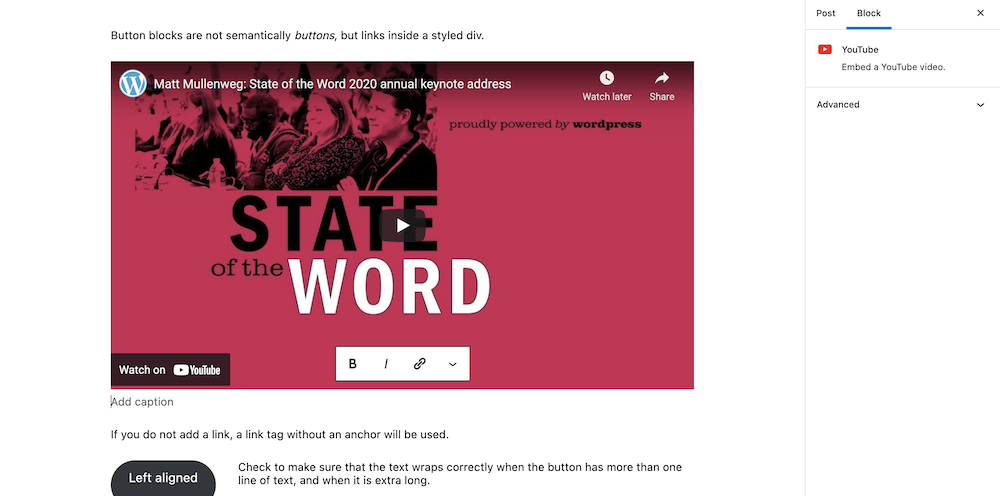
Jika Anda berkedip, Anda akan kehilangan konversi dari tautan berbasis teks ke video YouTube yang disematkan. Terlepas dari itu, setelah Anda melakukan ini, prosesnya selesai.
3. Tautan ke URL Sematan YouTube
Ada cara lain untuk menyematkan video YouTube yang mirip dengan yang terakhir. Kali ini, Anda akan menggunakan kode sematan YouTube khusus, dan menempelkannya ke situs Anda.
Untuk menemukannya, buka video YouTube Anda, dan klik tautan Bagikan di bawah:
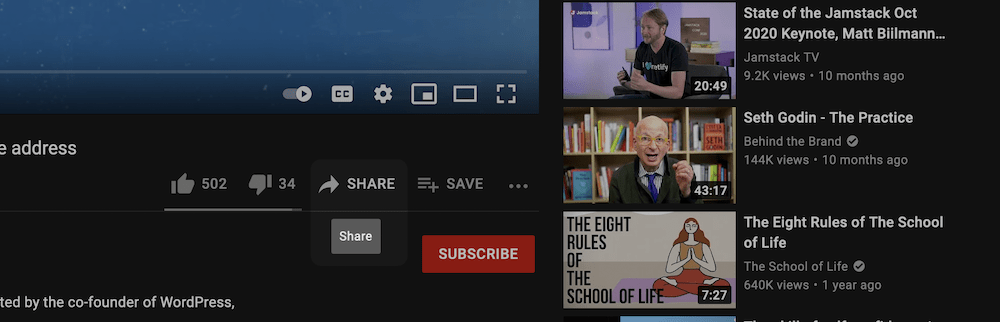
Pada dialog yang muncul, pilih tombol Sematkan :
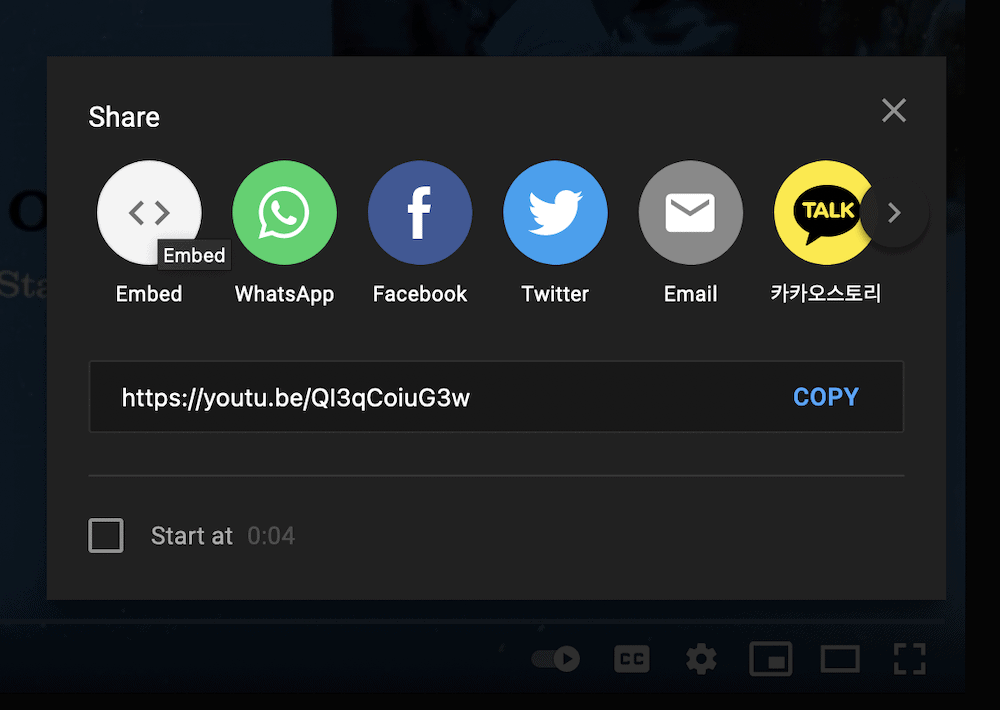
Ini akan memunculkan pratinjau video, dan beberapa opsi video bersama dengan blok kode. Setelah Anda menentukan titik awal video Anda, dan apakah kontrol akan terlihat, Anda dapat menyorot ini dan menyalinnya seperti teks lainnya. Dari sini, Anda dapat menempelkannya ke editor WordPress pilihan Anda:
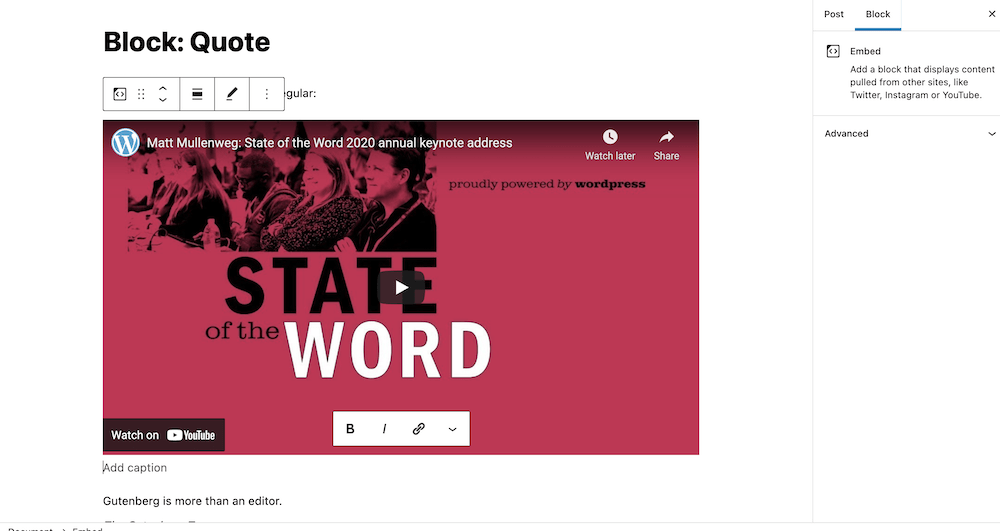
Sekali lagi, ini terjadi dengan cepat, jadi sepertinya proses penyematan lainnya. Perbedaannya di sini adalah bahwa kode akan menghormati titik awal dan aspek lain yang Anda tetapkan di YouTube.
4. Gunakan Plugin YouTube Embed WordPress Khusus
Seperti yang Anda harapkan, WordPress juga memungkinkan Anda menyematkan video YouTube menggunakan plugin. Berita buruknya adalah meskipun ada banyak plugin yang tersedia untuk dipilih, banyak yang memiliki ulasan buruk dan kurangnya pembaruan.
Meski begitu, ada beberapa plugin yang dapat kami rekomendasikan yang berfungsi untuk tujuan yang berbeda. Misalnya, Anda dapat menggunakan WP YouTube Lyte untuk 'memuat malas' video dan menghemat bandwidth. Anda mungkin juga ingin menggunakan Midhan: Lite YouTube Embed untuk menawarkan rendering yang lebih cepat.
Untuk sebagian besar pengguna, Anda akan beralih ke plugin galeri seperti Embed Plus untuk YouTube:
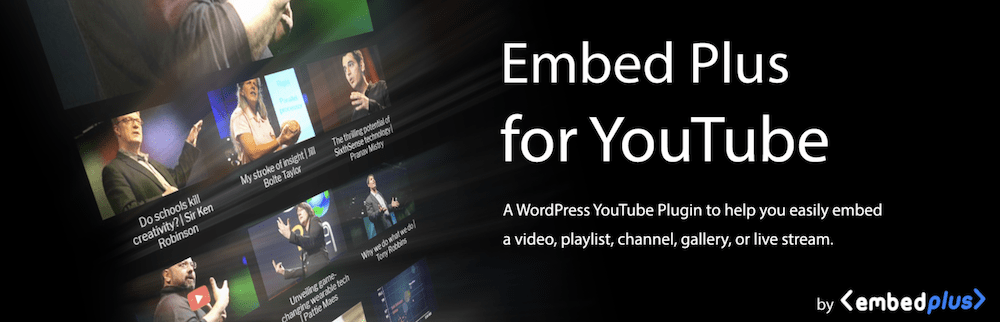
Anda dapat menginstal plugin ini dengan cara biasa, di mana Anda akan dapat memilih Blok Wizard YouTube dalam sebuah posting atau halaman:
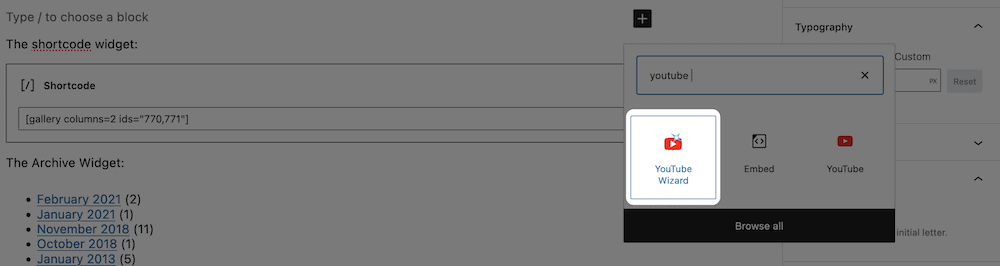
Selanjutnya, Anda dapat mengklik tombol Open Wizard di dalam Block placeholder:
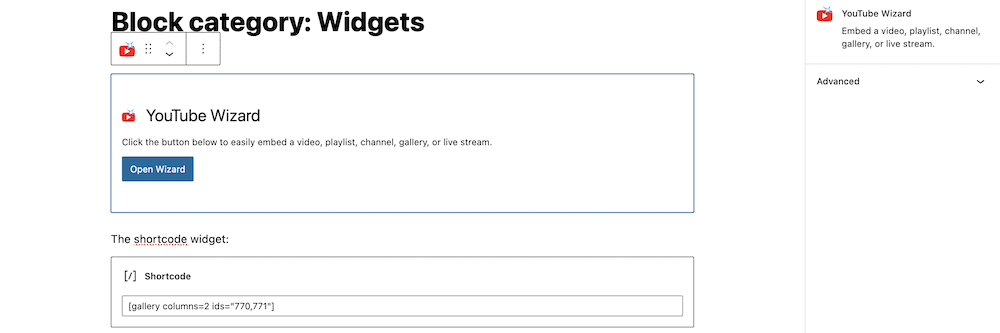
Ini akan menampilkan layar dialog dengan sejumlah opsi untuk menyematkan video YouTube Anda. Kami akan menjaga semuanya tetap sederhana dan memilih Sematkan satu video :
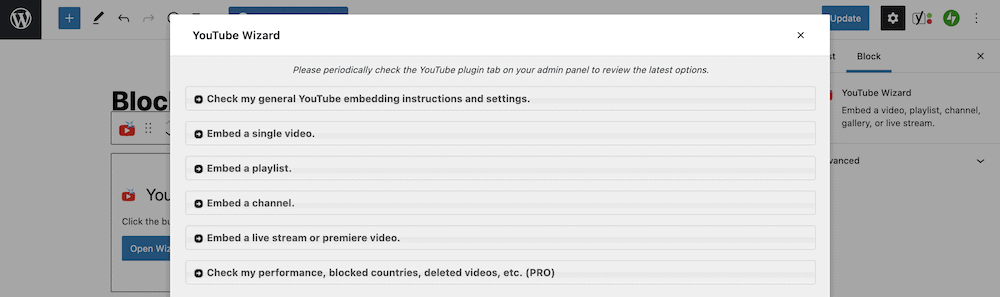
Prosesnya di sini mirip dengan metode penyematan lainnya: Tempel tautan YouTube ke dalam bidang teks, dan klik untuk mengonfirmasi:
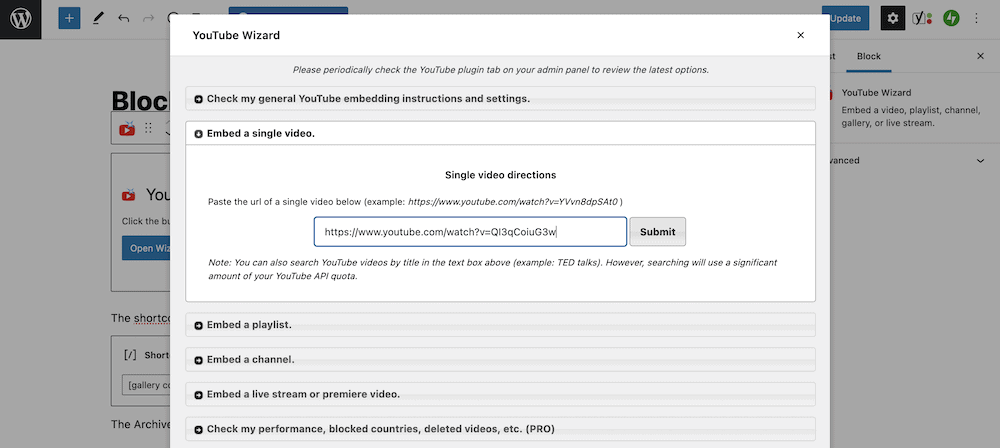
Untuk langkah terakhir, Anda dapat mengklik Sisipkan Ke Editor , atau salin dan tempel kode pendek ke dalam Editor Blok:
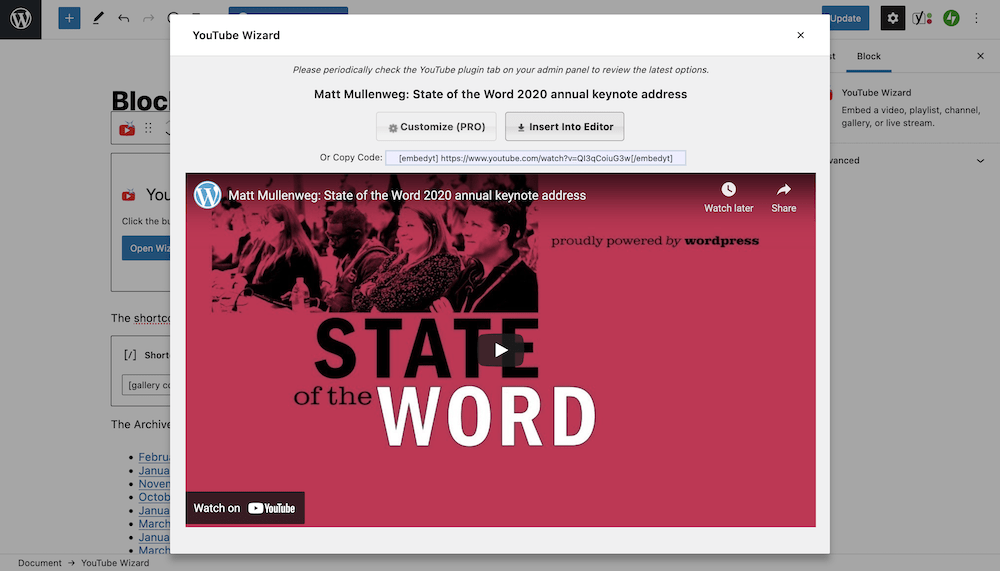
Kekuatan sebenarnya dari plugin seperti ini datang ketika Anda ingin menampilkan galeri atau daftar putar. Padahal, Anda pasti ingin menemukan solusi yang sesuai dengan kebutuhan dan tujuan Anda.
Membungkus
Meskipun tidak setiap situs web perlu menggunakan video, ini adalah jenis media yang penting untuk banyak aplikasi. Karena WordPress ini menawarkan sejumlah cara untuk menyematkan video YouTube, belum lagi situs video lain juga.
Selama posting ini, kami telah melihat cara menyematkan video YouTube di WordPress. Berikut adalah empat cara yang telah kami sebutkan:
- Gunakan fungsionalitas bawaan Editor Blok.
- Gunakan penyematan otomatis untuk menampilkan video YouTube.
- Rekatkan tautan URL YouTube Embed ke WordPress.
- Pasang plugin penyematan YouTube khusus untuk membantu Anda menampilkan video.
Apakah Anda ingin menyematkan video YouTube di WordPress, dan jika demikian, metode mana yang terlihat menjanjikan bagi Anda? Beri tahu kami di bagian komentar di bawah!
